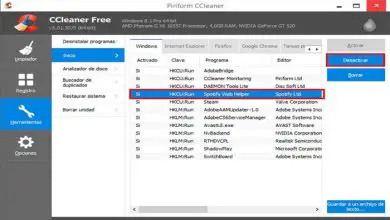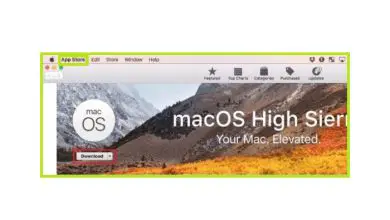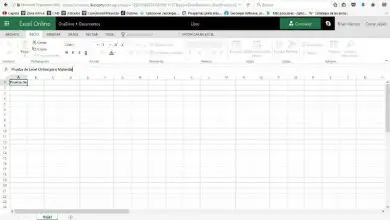Come creare un album di foto o una presentazione in Power Point
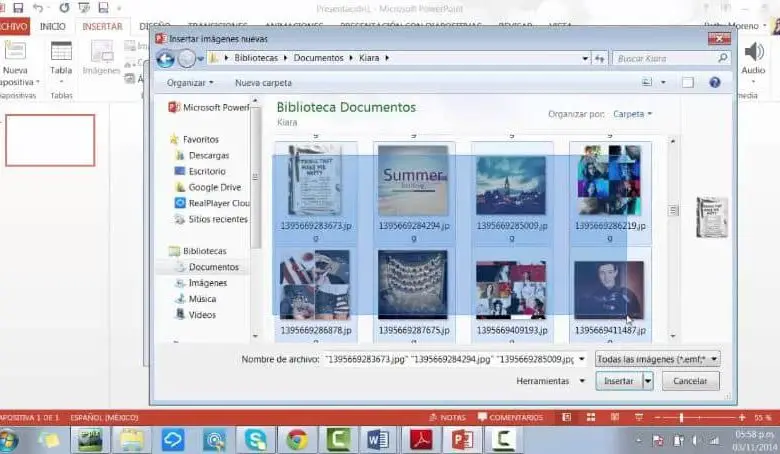
Sebbene normalmente, le presentazioni che vengono fatte contengano testi delineati o mappe concettuali. Puoi anche realizzare animazioni sia di testi che di immagini computerizzate. È ideale per mostrare diapositive standard e devi solo crearle, il tuo personal computer e il programma installato.
Nel seguente articolo ti spiegheremo con semplici passaggi come realizzare un Album o una presentazione fotografica in Power Point. Dove puoi usare le foto che hai scattato durante la tua ultima vacanza, a un evento di famiglia o alla festa in ufficio. Che puoi mostrarlo alla tua famiglia e ai tuoi amici e sicuramente penseranno che questo fotomontaggio in Power Point è stato realizzato da un professionista.
Come creare un album di foto o una presentazione in Power Point
Come ti abbiamo sempre detto nei nostri articoli, non c’è nulla di difficile, solo che non segui con attenzione i passaggi che ti diamo. Nota che è molto facile da fare e quindi puoi come creare un album o una presentazione di foto in Power Point. Devi fare quanto segue, per prima cosa accedi al programma e scegli una nuova diapositiva.
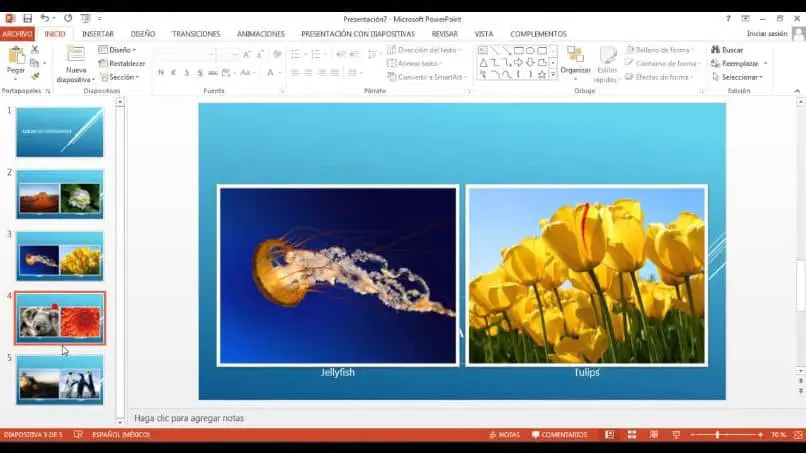
Quando lo avremo pronto, andremo nel menu in alto e sceglieremo la scheda Inserisci immagini Power Point, quindi selezioneremo lo strumento che utilizzeremo per il nostro lavoro, Album fotografico. Questa azione consentirà l’apertura di una finestra di dialogo, con essa possiamo cercare tutte quelle foto di cui abbiamo bisogno per creare il nostro album fotografico.
Quando li hai tutti selezionati, puoi utilizzare l’opzione di anteprima per visualizzare le immagini e anche se lo desideri puoi cambiarne l’ordine. Oppure puoi anche eliminare una foto e selezionarne un’altra, tutto dipende dai tuoi criteri. Se guardi da vicino, in questa finestra puoi trovare le opzioni per ritoccare le immagini.
Quando hai finito, crei una clip nell’opzione di creazione, queste immagini verranno posizionate sul lato sinistro e potrai visualizzarle. Creerà anche una prima diapositiva per te con il nome Album di foto , puoi eliminarla. Lo fai selezionando la foto, quindi la clip a destra e selezionando l’opzione Elimina.
Utilizzo degli strumenti per creare un album fotografico
Ora avrai solo le foto, il prossimo passo sarà tagliare due volte la prima foto per visualizzare le opzioni di modifica delle foto. Ora selezioniamo l’opzione per inserire una cornice e la adattiamo alle dimensioni della diapositiva.
Ora posizioneremo un testo iniziale, per questo creiamo una clip nella scheda Inserisci e poi nell’opzione Casella di testo. E questo testo può essere posizionato nel punto della foto che ti piace di più, in alto troverai le opzioni per modificare il carattere, la dimensione, lo stile, il colore, ecc.
Sfrutta al meglio questi strumenti per ottenere un risultato ottimale. Se una foto non copre l’intera diapositiva, puoi riempire questo spazio vuoto.
Puoi farlo selezionando la foto, quindi seleziona la scheda Design e usa lo sfondo che meglio si adatta alla tua immagine. Il prossimo passo è creare le animazioni, per questo andiamo alla scheda Animazioni. Qui possiamo vedere la varietà di animazioni che possiamo scegliere, facciamo la scelta, quindi selezioniamo l’opzione Applica a tutti.
Più a destra troveremo l’opzione Quando fai clic con il mouse e rimuoveremo la selezione. Nell’opzione Automaticamente in seguito lo selezioniamo e impostiamo il tempo in 5 secondi.
E ora per finire, inseriremo una musica, lo faremo andando nella scheda Inserisci, quindi in Suono e ora scegliamo la musica di nostra preferenza sul nostro PC.
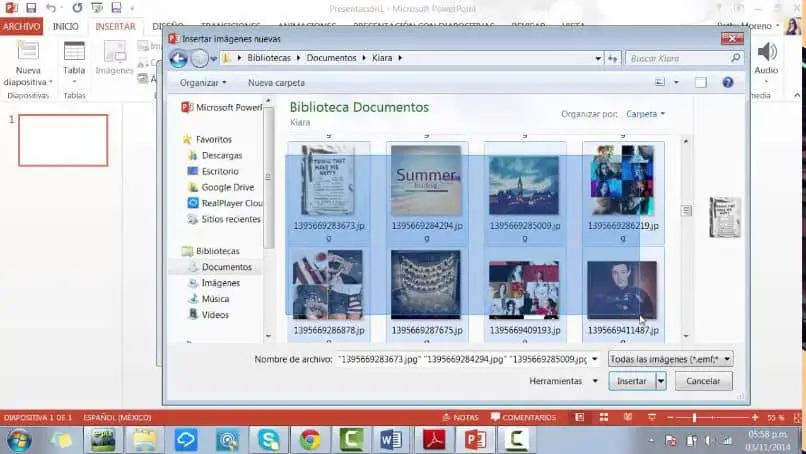
Quando lo fai, apparirà una finestra e selezioneremo l’opzione Automaticamente, ora eseguiamo un doppio clip sulla diapositiva e ci mostrerà le opzioni musicali. E qui possiamo scegliere l’impostazione che vogliamo. E in questo modo ti abbiamo insegnato come realizzare un Album o una presentazione di foto in Power Point.